X
Questo articolo è stato scritto in collaborazione con il nostro team di editor e ricercatori esperti che ne hanno approvato accuratezza ed esaustività.
Il Content Management Team di wikiHow controlla con cura il lavoro dello staff di redattori per assicurarsi che ogni articolo incontri i nostri standard di qualità.
Questo articolo è stato visualizzato 9 604 volte
Questo articolo spiega come inserire i personaggi Bitmoji all'interno di conversazioni, messaggi e pubblicazioni sui social network usando la Bitmoji Keyboard per iPhone.
Passaggi
Parte 1
Parte 1 di 2:
Impostare la Tastiera
-
1Installa Bitmoji sull'iPhone. Se non l'hai già fatto, l'applicazione può essere scaricata gratuitamente dall'App Store. Ecco come:
- Apri l'App Store (l'icona raffigura una A bianca su sfondo blu e si trova sulla schermata Home).
- Tocca l'icona della lente di ingrandimento in fondo allo schermo per cercare l'applicazione.
- Digita "Bitmoji", quindi seleziona l'applicazione dai risultati della ricerca.
- Tocca "Ottieni", quindi "Installa".
-
2Crea un personaggio Bitmoji. Se hai già installato e impostato l'applicazione, puoi saltare questo passaggio e configurare la tastiera, altrimenti:
- Se ancora ti trovi nella pagina dell'App Store dedicata alla app Bitmoji, tocca "Apri". In alternativa, apri l'applicazione toccando l'icona sulla schermata principale: raffigura una faccina che fa l'occhiolino.
- Se hai già un account su Bitmoji, tocca "Accedi" e digita i tuoi dati. In caso contrario, seleziona "Accedi tramite Snapchat" (se usi questa applicazione) o "Accedi tramite Email" per creare un account.
- Segui le istruzioni che appaiono sullo schermo per creare un personaggio. Il processo è semplice e veloce.
-
3Apri le impostazioni dell'iPhone. L'icona raffigura un ingranaggio grigio e si trova solitamente sulla schermata principale.
-
4Tocca Generali [1] .
-
5Scorri verso il basso e tocca Tastiera. Si trova verso la parte centrale della lista.
-
6Tocca Tastiere. È la prima opzione.
-
7Tocca Aggiungi nuova tastiera…. Questa opzione si trova in fondo allo schermo. Se hai già molte tastiere installate dovrai scorrere verso il basso per individuarla.
-
8Tocca Bitmoji.
-
9Scorri il dito su "Consenti accesso completo" per attivare il pulsante, che diventerà verde. Apparirà una finestra pop-up per avvertirti che le tastiere di terzi (come la Bitmoji) potrebbero rubarti i dati. Dal momento che si tratta di una app sicura, concedi pure il permesso [2] .
-
10Tocca Permetti. In questo modo la tastiera Bitmoji avrà accesso al tuo iPhone e sarà pronta per essere usata.Pubblicità
Parte 2
Parte 2 di 2:
Usare la Tastiera
-
1Apri una app qualsiasi che consenta di usare una tastiera. È possibile utilizzare la Bitmoji Keyboard nella maggior parte delle applicazioni social, fra cui Messaggi, Facebook Messenger, Twitter e WhatsApp.
-
2Tocca la casella di testo per far apparire la tastiera.
-
3Tocca e tieni premuto il globo. Si trova accanto all'icona "123" in fondo alla tastiera. Apparirà una lista di tastiere.
-
4Seleziona Bitmoji. Apparirà così la tastiera Bitmoji, che presenta il tuo personaggio in diversi contesti e caratterizzato da varie emozioni.
-
5Tocca un Bitmoji per selezionarlo. Proprio come gli emoji, anche i Bitmoji sono raggruppati in categorie. Selezionane una usando le icone grigie in fondo alla tastiera (o scorri il dito verso destra), quindi scorri verso il basso per vedere tutti i Bitmoji inclusi nella categoria in questione. Quando tocchi un Bitmoji l'immagine apparirà nel messaggio o nella pubblicazione, pronta per essere condivisa.
- Puoi anche cercare un Bitmoji toccando l'icona che raffigura la lente di ingrandimento e digitando un termine di ricerca (come "compleanno", "ciao", "risata", "scusa", "festa").
Pubblicità
Riferimenti
Informazioni su questo wikiHow
Pubblicità
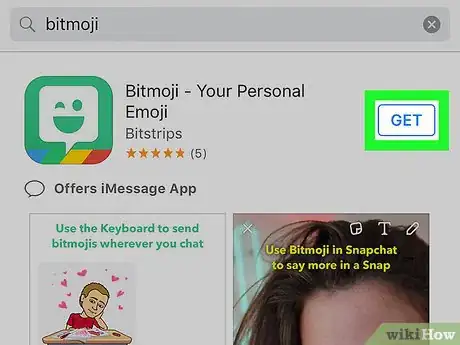
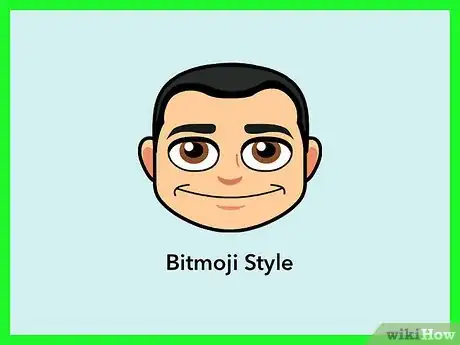
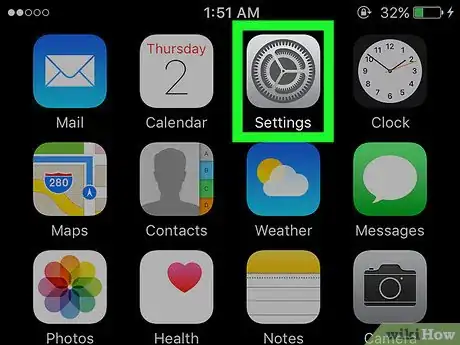
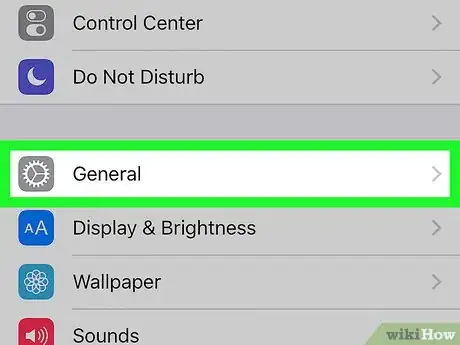
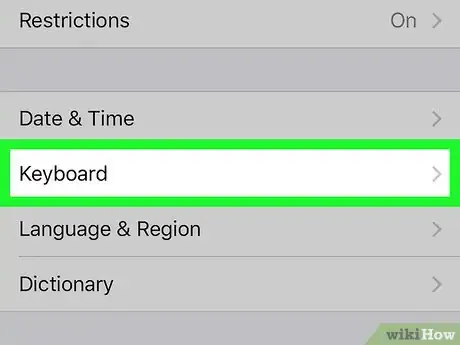
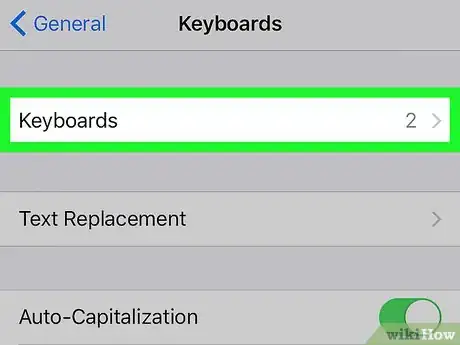
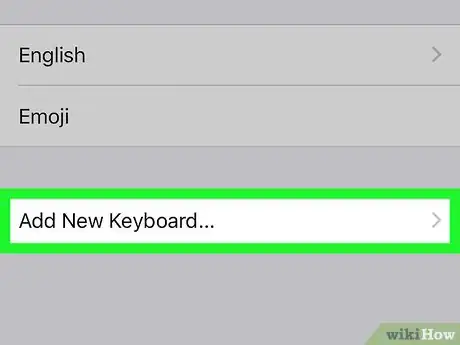
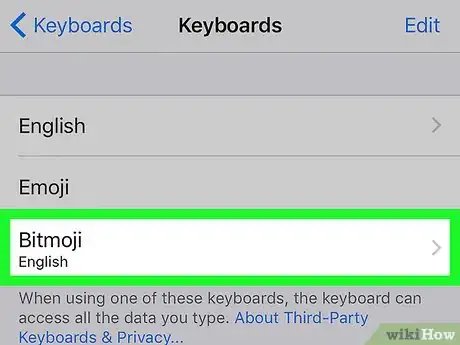
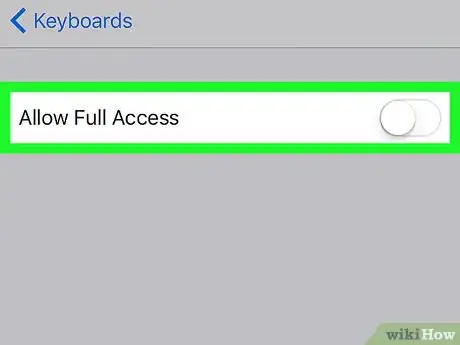
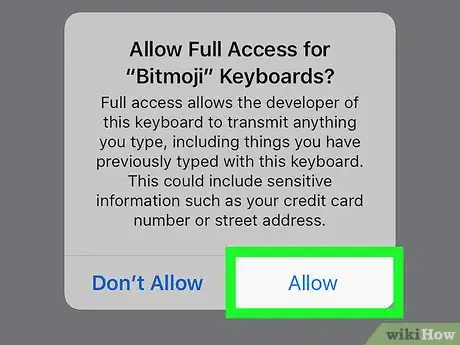
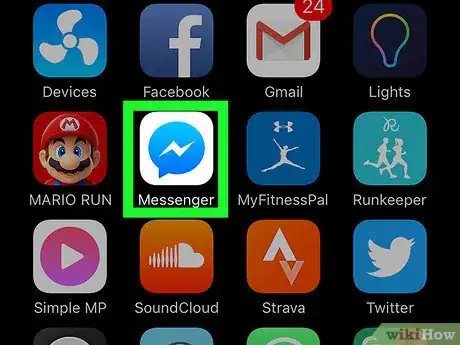
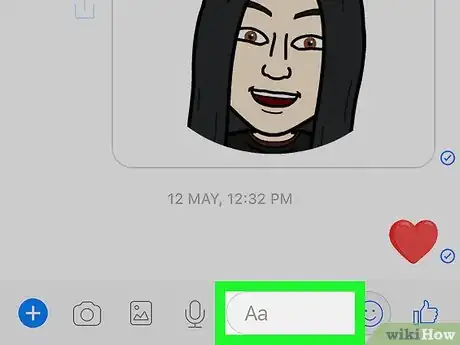
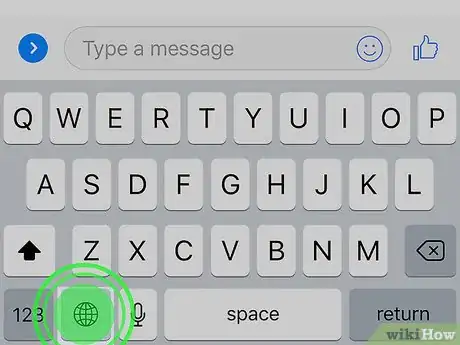

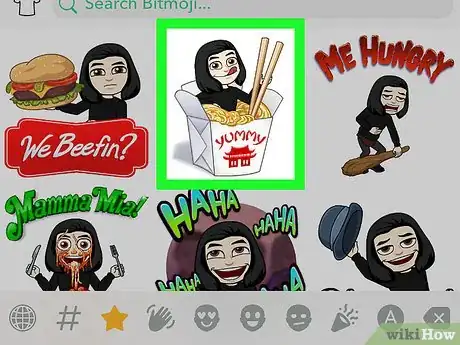



















Il Content Management Team di wikiHow controlla con cura il lavoro dello staff di redattori per assicurarsi che ogni articolo incontri i nostri standard di qualità. Questo articolo è stato visualizzato 9 604 volte